Eroare de inițializare Direct3D la pornirea jocului. Ce să fac? Nu s-a putut detecta dispozitivul Direct3d - ce trebuie făcut Nu s-au găsit dispozitive Direct3d compatibile
Una dintre întrebările tipice
Buna ziua.
Pe Windows 10, când lansez unele jocuri, apare eroarea „Eroare de inițializare Direct3D”. Windows a venit cu laptopul, versiunea Home pentru o singură limbă. Spuneți-mi, această eroare se poate datora versiunii de Windows și cum o remediați?
O zi buna!
În general, o astfel de eroare nu este neobișnuită, mai ales după reinstalarea Windows (în cazul dvs., după achiziționarea unui laptop, deoarece magazinele instalează rareori toate bibliotecile și driverele necesare pentru o funcționare confortabilă a dispozitivului). De obicei, apare după ce ați încercat să lansați un joc - fie imediat, fie jocul va avea doar un ecran negru, iar când îl minimizați, veți vedea această fereastră.
În acest articol mă voi concentra asupra principalelor motive pentru această eroare și voi arăta un exemplu despre cum să scap de ea...

Actualizare DirectX
Cel mai frecvent motiv pentru care apare această eroare se datorează lipsei bibliotecii DirectX. Mai mult, nu este necesar să nu îl aveți instalat, poate pur și simplu nu aveți un fișier specific din bibliotecă.
Pagina de pe site-ul Microsoft pentru descărcarea versiunii moderne de DirectX -
O versiune mai veche a DirectX 9.0c este disponibilă la link -
Pentru a afla ce DirectX aveți pe computer, faceți clic pe:
- combinație de butoane Win+R a deschide fereastra" A executa";
- apoi introduceți comanda dxdiagși apăsați Enter (vezi captura de ecran de mai jos).

Următorul în filă "Sistem" Vor fi prezentate toate datele necesare: versiunea sistemului de operare Windows, placa video, dispozitivele de sunet, versiunea BIOS și versiunea DirectX (vezi pătratul roșu din captura de ecran de mai jos).

Instrument de diagnosticare DirectX / pe care se poate face clic
Pentru a actualiza DirectX Există un .pe site-ul Microsoft. Accesați pagina dorită și descărcați-o. Apoi, rulați-l, acceptați termenii acordului de licență și așteptați până funcționează expertul.

La sfârșitul operațiunii, ar trebui să vedeți un mesaj care spune că instalarea DirectX este finalizată, pachetele necesare au fost actualizate etc. Sau, alternativ, vrăjitorul vă va informa că noua versiune de DirectX este deja instalată și nu trebuie actualizate. Vă recomand să reporniți computerul după aceasta și apoi să încercați să lansați jocul.

De regulă, după o astfel de actualizare, jocul începe să funcționeze așa cum ar trebui.
PLUS!
Dacă nu aveți Internet (sau este lent sau site-ul Microsoft nu este disponibil, dă o eroare etc.), DirectX poate fi actualizat folosind jocuri: aproape jumătate dintre discurile de joc au o nouă versiune de DirectX (notă: nou la momentul lansării jocului, desigur) . Prin urmare, trebuie doar să luați un joc mai mult sau mai puțin modern și, după ce îl instalați, să actualizați DirectX.
Problemă cu driverul plăcii video
Dacă eroarea apare în continuare, poate că placa dvs. video este dezactivată în managerul de dispozitive (acest lucru se poate întâmpla, de exemplu, la laptopurile cu 2 plăci video), sau pur și simplu nu ați actualizat/instalat driverele pentru placa dvs. video.
Cum să verificați dacă există drivere și dacă placa video este activată
Cel mai simplu mod este să utilizați Device Manager. Pentru a-l deschide:
- apăsați butoanele Win+R;
- apoi intra devmgmt.mscși apăsați Enter.

Apoi, deschideți fila „Adaptoare video” , și vedeți dacă toate plăcile video sunt pornite și dacă există un semn de exclamare galben lângă ele (indicând probleme cu driverele, exemplu -).
Captura de ecran de mai jos arată că un adaptor video este dezactivat și nu este utilizat. Adesea, o eroare cu Direct3D este legată de aceasta.

Pentru a activa adaptorul, faceți clic dreapta pe el și selectați funcția "Angajare" . Un exemplu în captura de ecran de mai jos.

După aceea, reporniți computerul, apoi încercați să deschideți jocul.
PLUS!
În unele cazuri, una dintre plăcile video poate fi dezactivată în BIOS-ul computerului (de exemplu, dacă aveți o placă video discretă și integrată pe laptop). Pentru a verifica dacă este așa, accesați BIOS-ul, de obicei în secțiunea PRINCIPAL Puteți găsi modul grafic. Un exemplu este prezentat în fotografia de mai jos.
Cum intri in BIOS -
Butoane pentru a intra în BIOS pentru diferiți producători de laptop/PC -
Cum se actualizează driverele pentru o placă video:
- Metoda numărul 1: accesați site-ul oficial al producătorului laptopului și descărcați-le de acolo. Dacă nu cunoașteți modelul exact al laptopului dvs., utilizați programe pentru a determina caracteristicile computerului dvs. -
- Metoda numărul 2: utilizați programe speciale pentru a căuta și actualiza automat driverele. Cea mai simplă și mai rapidă opțiune, de fapt. În plus, programele vor verifica bibliotecile necesare pentru jocuri (de exemplu, Drive Booster, recomand) -
- Metoda numărul 3: lucrul în modul manual, prin managerul de dispozitive. Pentru mai multe informații despre aceasta, vezi aici:
Utilizați modul de compatibilitate
Nu cu mult timp în urmă testam un laptop cu un procesor AMD Ryzen 5 2500U relativ nou și am găsit o caracteristică interesantă...
Am actualizat DirectX, am instalat toate driverele necesare, diverse pachete și suplimente pentru jocuri - totuși, unele jocuri nu au pornit, arătând o eroare Direct3D... (caracteristică specială: toate jocurile erau vechi, ceea ce a dat naștere la diferite gânduri...).
Am fost destul de surprins când am deschis proprietăți fișierul executabil al jocului, a mers la fila "Compatibilitate" și puneți o bifă lângă element „Rulați jocul în modul de compatibilitate pentru Windows XP SP 2” - jocul a inceput sa functioneze normal, nu au mai existat erori legate de Direct3D...
Exemple de ceea ce trebuie făcut sunt afișate în capturile de ecran de mai jos...


Rulați jocul în modul de compatibilitate pentru Windows XP SP 2
De asemenea, de ajutor!
Cum să rulezi un joc vechi pe un computer nou -
Jocurile moderne necesită tot mai multe resurse de sistem. Dacă software-ul sau hardware-ul nu corespund cerințelor jocului, atunci este probabil ca jocul să se blocheze. Deci, recent, la instalarea jocului, utilizatorii au început să primească o notificare de eroare - Dispozitivul Direct3d nu a putut fi detectat. Apare o notificare când încercați să instalați sau să lansați Dota 2, CS:GO etc. Am adunat toate cele mai bune soluții care vă vor spune ce să faceți cu această problemă.
De ce apare eroarea în Dota 2 și CS:GO?
Înainte de a corecta situația, să ne dăm seama de ce apare eșecul, pe care mulți îl primesc în următoarea formă: Nu s-a putut inițializa Direct3d. Mesajul indică imediat necesitatea verificării disponibilității driverelor video și a conformității cu cerințele de sistem. Cu toate acestea, pot exista și alte motive:
- Drivere de plăci video stricate, atât încorporate, cât și discrete;
- Probleme în interfața DirectX, ca opțiune - setări DirectDraw schimbate, texturi AGP;
- Încercări de overclockare a plăcii video utilizând software terță parte.
- Versiunea DirectX instalată nu se potrivește cu jocul necesar.
- Trecerea la o altă versiune de Windows (adesea când treceți de la 7 la 10)
Cum se remediază eroarea Direct3d
Există destul de multe propuneri de soluții pe Internet. Dar am ales cele mai eficiente exemple.
Actualizarea driverelor plăcii video
Utilitarele terțe, din fericire, au o bază de date completă de drivere actualizate și sunt capabile să rezolve eroarea „Dispozitivul Direct3d nu a putut fi detectat”. După toate repornirile, încercați să lansați Dota 2 sau CS:GO preferat. Iată o instrucțiune video suplimentară:
Soluții suplimentare
Am descris modalitatea principală de a remedia problema, dar dacă brusc acest lucru nu vă ajută, iată mai multe sfaturi.
- Problema poate fi izolată - trebuie doar să închideți Steam și să încheiați procesele sale prin Task Manager. Apoi încearcă să-l lansezi.
- În Steam, încercați să executați o verificare a integrității cache-ului. Adesea funcționează.
- Lansați opțiunea de sistem „Run” și introduceți dxdiag acolo. Comanda va deschide meniul de diagnosticare DirectX și va scana automat bibliotecile sale pentru erori. Vizualizați versiunea instalată (prima filă: Sistem) cu cea necesară în joc. Dacă diferă, descărcați cel mai recent pachet DirectX de pe site-ul oficial Microsoft - microsoft.com/ru-ru/download. Mai întâi eliminați pachetul vechi și curățați registrul după aceea - același CCleaner vă va ajuta.
- O altă opțiune este să dezactivați placa video încorporată în Manager. Reporniți și încercați să porniți.
- Aproape toată lumea lansează jocul prin Steam, încercați să rulați problema Dota 2 sau CS:GO astfel: prin Steam, deschideți proprietățile jocului - fișiere locale - vizualizați. În continuare, în foldere mergem pe calea Joc - Bin - Win32 - faceți clic pe pictograma jocului.
Din fericire, problema Failed to initialize Direct3d este similară cu eroarea de mai sus, totuși apare în alte jocuri (Heartstone, Tomb Raider). Toate soluțiile descrise anterior funcționează complet pentru ea. Aici va trebui, de asemenea, să efectuați o reinstalare curată a driverelor pentru placa video și să descărcați versiunea curentă de DirectX.
Concluzie
Am analizat cele mai actuale soluții care vă vor spune ce să faceți pentru a remedia eroarea „Dispozitivul Direct3d nu a putut fi detectat”. Dacă nu funcționează pentru dvs., vă rugăm să scrieți despre asta în comentarii, vom încerca să vă ajutăm. Asigurați-vă că indicați ce ați încercat să faceți.
Uneori, Microsoft.DirectX.Direct3D.dll și alte erori de sistem DLL pot fi legate de probleme din registrul Windows. Mai multe programe pot folosi fișierul Microsoft.DirectX.Direct3D.dll, dar când acele programe sunt dezinstalate sau modificate, uneori, intrările din registry DLL „orfane” (incorecte) rămân în urmă.
Practic, aceasta înseamnă că, deși calea reală a fișierului s-ar putea să se fi schimbat, locația anterioară incorectă a acestuia este încă înregistrată în Registrul Windows. Când Windows încearcă să caute aceste referințe de fișiere incorecte (locațiile fișierelor pe computerul dvs.), pot apărea erori Microsoft.DirectX.Direct3D.dll. În plus, infecția cu malware poate fi corupte intrări de registry asociate cu Exchange 2003 Server. Prin urmare, aceste intrări de registry DLL corupte trebuie remediate pentru a remedia problema la rădăcină.
Editarea manuală a registrului Windows pentru a elimina cheile invalide Microsoft.DirectX.Direct3D.dll nu este recomandată decât dacă sunteți un profesionist de servicii PC. Greșelile făcute la editarea registrului vă pot face computerul inoperabil și pot cauza daune ireparabile sistemului dumneavoastră de operare. De fapt, chiar și o virgulă plasată în locul greșit poate împiedica pornirea computerului!
Din cauza acestui risc, vă recomandăm cu căldură să utilizați un program de curățare de registru de încredere, cum ar fi WinThruster (dezvoltat de Microsoft Gold Certified Partner) pentru a scana și a repara orice problemă de registru legată de Microsoft.DirectX.Direct3D.dll. Folosind un program de curățare a registrului, puteți automatiza procesul de găsire a intrărilor de registry corupte, referințe la fișiere lipsă (cum ar fi cea care provoacă eroarea Microsoft.DirectX.Direct3D.dll) și link-uri rupte din registru. Înainte de fiecare scanare, este creată automat o copie de rezervă, permițându-vă să anulați orice modificări cu un singur clic și protejându-vă de posibile deteriorari ale computerului. Cea mai bună parte este că eliminarea erorilor de registry poate îmbunătăți dramatic viteza și performanța sistemului.
Avertizare: Cu excepția cazului în care sunteți un utilizator experimentat de PC, NU vă recomandăm să editați manual Registrul Windows. Utilizarea incorectă a Editorului de registry poate cauza probleme grave care ar putea necesita să reinstalați Windows. Nu garantăm că problemele rezultate din utilizarea incorectă a Editorului de registru pot fi corectate. Utilizați Editorul de registru pe propriul risc.
Înainte de a repara manual registrul Windows, trebuie să creați o copie de rezervă exportând o parte a registrului care este asociată cu Microsoft.DirectX.Direct3D.dll (de exemplu, Exchange 2003 Server):
- Faceți clic pe butonul ÎNCEPE.
- Introduce " comanda„V bara de căutare... NU DA CLICK ÎNCĂ INTRODUCE!
- În timp ce țineți apăsate tastele CTRL-Shift pe tastatură, apăsați INTRODUCE.
- Va fi afișată o casetă de dialog pentru acces.
- Clic da.
- Caseta neagră se deschide cu un cursor care clipește.
- Introduce " regedit" și apăsați INTRODUCE.
- În Editorul de registry, selectați cheia legată de Microsoft.DirectX.Direct3D.dll (de ex. Exchange 2003 Server) pentru care doriți să faceți o copie de rezervă.
- În meniu Fişier Selectați Export.
- Pe listă Salveaza in Selectați folderul în care doriți să salvați copia de rezervă a cheii Exchange 2003 Server.
- În câmp Nume de fișier Introduceți un nume pentru fișierul de rezervă, de exemplu „Copia de rezervă Exchange 2003 Server”.
- Asigurați-vă că câmpul Interval de export valoarea selectată Ramura selectată.
- Clic Salvați.
- Fișierul va fi salvat cu extensia .reg.
- Aveți acum o copie de rezervă a intrării dvs. de registru legate de Microsoft.DirectX.Direct3D.dll.
Următorii pași pentru editarea manuală a registrului nu vor fi descriși în acest articol, deoarece este posibil să vă deterioreze sistemul. Dacă doriți mai multe informații despre editarea manuală a registrului, vă rugăm să consultați linkurile de mai jos.
Unele jocuri pot prezenta erori ale componentelor DirectX atunci când rulează unele jocuri pe un computer Windows. Acest lucru se datorează mai multor factori pe care îi vom discuta în acest articol. În plus, vom analiza opțiunile pentru rezolvarea unor astfel de probleme.
Cea mai frecventă problemă cu componentele DX este că utilizatorii încearcă să ruleze un joc vechi pe hardware și sistem de operare modern. De asemenea, unele proiecte noi pot genera erori. Să ne uităm la două exemple.
Warcraft 3
„DirectX nu a putut fi inițializat” este cea mai frecventă problemă întâlnită de fanii acestei capodopere de la Blizzard. Când este lansat, lansatorul afișează o fereastră de avertizare.

Dacă apăsați butonul Bine, atunci jocul vă cere să introduceți un CD, care este cel mai probabil epuizat, în CD-ROM.

Acest eșec apare din cauza incompatibilității motorului de joc sau a oricărei alte componente ale acestuia cu hardware-ul instalat sau bibliotecile DX. Proiectul este destul de vechi și scris pentru DirectX 8.1, de aici și problemele.

GTA 5
Grand Theft Auto 5 suferă și el de o problemă similară, iar înainte să apară eroarea, totul a funcționat corect. Când încerc să pornesc jocul, apare brusc următorul mesaj: „DirectX nu poate fi inițializat”.

Problema aici constă în
Dota 2 este de departe cel mai popular joc multiplayer pe computer din lume, așa că nu este surprinzător că ai vrut să-l joci. Acolo vei avea ocazia să alegi unul dintre numeroșii eroi unici, fiecare având un set impresionant de abilități, și apoi să-ți ajuți echipa să învingă inamicul într-o luptă scurtă, dar foarte intensă și incitantă.
Dar brusc, în fața ta apare o problemă neașteptată din cauza căreia nu poți lansa jocul Dota 2 „Dispozitivul Direct3D nu a putut fi detectat” este mesajul pe care îl vezi în fața ta când încerci să pornești jocul. Ce să fac? Cum să scapi de această eroare și, în sfârșit, să te bucuri de joc? În acest articol veți găsi soluții la această problemă. Ar trebui să înțelegi că probabilitatea ca prima soluție să funcționeze pentru tine și să te salveze de probleme nu este foarte mare, așa că ar trebui să fii pregătit să încerci fiecare soluție pe rând până când una dintre ele funcționează. Deci, ce ar trebui să faceți dacă dispozitivul dvs. Direct3D nu este detectat când lansați jocul Dota 2?
Respectarea cerințelor minime
Dacă primiți eroarea „Dispozitivul Direct3D nu a putut fi detectat” în Dota 2, atunci în primul rând trebuie să verificați configurația computerului. Acest mesaj apare pe ecranul acelor computere care au componente prea slabe, a căror putere nu este suficientă pentru a rula acest joc. În consecință, dacă acesta este cazul dvs., atunci va trebui să vă actualizați computerul pentru a juca Dota 2. „Dispozitivul Direct3D nu a putut fi detectat” este o eroare care apare pe computer, care îndeplinește pe deplin nu numai minimul, ci și cerintele recomandate? În acest caz, va trebui să încercați o altă soluție la problemă.
Șoferii
Deci, ați primit mesajul de eroare „Dispozitivul Direct3D nu a putut fi detectat” în Dota 2, ce ar trebui să faceți? Dacă computerul dvs. îndeplinește pe deplin cerințele de sistem specificate de dezvoltator, atunci ar trebui să acordați atenție în primul rând driverelor, în special driverului plăcii video. Asigurați-vă că aveți cele mai recente drivere instalate pentru toate componentele și, dacă vreuna dintre ele este învechită, asigurați-vă că le actualizați. Acest lucru permite adesea

 Crearea unui personaj pentru autocolante VK
Crearea unui personaj pentru autocolante VK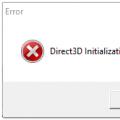 Eroare de inițializare Direct3D la pornirea jocului
Eroare de inițializare Direct3D la pornirea jocului Cum să creșteți volumul pe Android prin meniul de inginerie
Cum să creșteți volumul pe Android prin meniul de inginerie